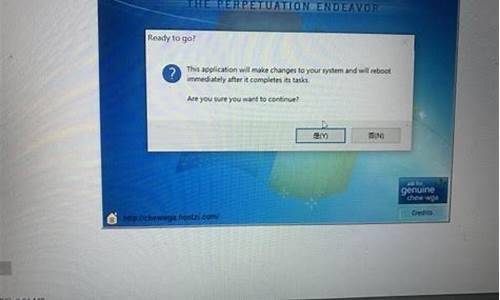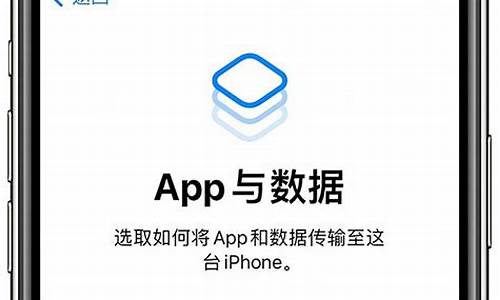电脑系统更新后变小怎么办-为什么电脑系统更新后反应慢了?
1.win8系统电脑屏幕忽然变小了如何调回来
win8系统电脑屏幕忽然变小了如何调回来

win8系统电脑屏幕忽然变小了想要调回来,该怎么办呢,那么win8系统电脑屏幕忽然变小了如何调回来的呢?下面是我收集整理的win8系统电脑屏幕忽然变小了如何调回来,希望对大家有帮助~~
win8系统电脑屏幕忽然变小了调回来的方法当你的电脑突然变成这样,或开机后就变成这样,首先你不要着急,你的电脑不一定是损坏了,可能只是一些无操作导致的。下面你首先进入到你的电脑桌面。
在桌面空白处,单击你的鼠标右键,在弹出的菜单中选择?屏幕分辨率?选项。
接着打开?屏幕分辨率?控制面板,在其中找到?分辨率?,然后点击后面的折叠符号,将其展开。
展开后我们会看到一个滑杆,上面有一个小小的划标,这时你发现你的划标可能不是在最顶端。那么我们用鼠标将其移到滑杆的最顶端,也就是电脑系统推荐的分辨率位置。
设置好后,点击右下角的?确定?按钮,它会弹出?是否要保留这些显示设置?,我们选择?保留更改?。
点击后,再回到桌面,有没有发现你的电脑屏幕,已经变成正常大小了。和之前没出问题一样大小了,是不是很高兴,现在你就可以正常使用你的电脑了。
可能有用户在桌面单击鼠标右键时,没有显示?屏幕分辨率?选项,那该怎么进入?屏幕分辨率?控制面板呢?
这时我们可以通过?控制面板?进入屏幕分辨率,在你的键盘上按下Windows徽标键(键盘左下角?CTRL?键右边那一个键)和?X?键。
这时在你的电脑屏幕的左下角会弹出一个菜单选项,在里面找到?控制面板?,点击并进入。
在?控制面板?中找到?外观和个性化?,再在?外观和个性化?里找到?调整屏幕分辨率?,然后点击进入。
声明:本站所有文章资源内容,如无特殊说明或标注,均为采集网络资源。如若本站内容侵犯了原著者的合法权益,可联系本站删除。